电脑主机开机鸣叫故障分析
电脑开机嗡嗡响怎么回事

电脑开机嗡嗡响怎么回事
机箱总有嗡嗡声,就是不知道是什么原因?今天我们就来学习⼀下,电脑机箱嗡嗡声的原因及解决⽅法:
1、电脑刺啦刺啦的声⾳
就是硬盘⼀般刚开机的时候会有硬盘读取的声⾳,那是正常的;但是,如果硬盘发出的是忽重忽轻的撞击声,或者是类似⼑刮盘⽚的声⾳(有时是类似电锯的声⾳),那我们就要重视了。
最好采⽤相关专业软件(如PQ、Diskgen等)对硬盘进⾏检查。
查明这些响声是否由坏道或硬盘⾃⾝隐患造成的。
2、电脑'卡卡卡'或者'嗡嗡嗡'的很⼤的响声
电源风扇的声⾳,打开机箱检查电源没有拧紧或是少钉,导致开机后,风扇旋转引起机箱共振,如果机箱钣⾦薄点,⼿放在机箱上甚⾄能感觉到明显的振动。
检查电源风扇是否灰尘过多,还有可能是风扇轴承缺少润滑油了。
3、CPU报警⾳
当CPU温度超过BIOS⾥⾯设置的最⾼温度就会报警,CPU温度过⾼主要检查风扇和机箱的散热情况开机检查CPU风扇是否转动不顺畅或者风⼒不够强,给CPU加润滑油。
⼀般风扇使⽤久了就会出现故障或者转速变慢,需要更换新的风扇。
还有⼀种可能就是BIOS设置的CPU报警温度过低,可以进开机按DEL进⼊BIOS设置⾥⾯找到'CPU Tempeue'(设置CPU报警⾳) ⼀般设在60-70度⼀般就这⼏种情况。
4、电脑是嘀嘀嘀的长⾳
是内存问题。
⼀般会蓝屏或者启动不了电脑,把内存拔起来⽤橡⽪擦⾦⼿指部分,再插进去必要的时候清理⼀下内存的插槽。
解决电脑开机时出现短蜂鸣声的方法

解决电脑开机时出现短蜂鸣声的方法电脑是现代人生活中不可或缺的工具,但有时候我们在开机的过程中会面临一些问题,比如电脑开机时出现短蜂鸣声。
这种情况可能给我们带来困扰,但是不用担心,下面我将介绍一些解决电脑开机时出现短蜂鸣声的方法。
首先,我们需要了解电脑开机时出现短蜂鸣声的原因。
这种蜂鸣声通常是由于硬件故障引起的,比如内存条松动、显卡插槽不良接触等。
因此,我们可以从硬件方面入手,检查和修复问题。
一、检查内存条内存条是电脑运行的重要组件之一,如果内存条松动或者损坏,就会导致电脑开机时出现蜂鸣声。
我们可以先关闭电脑电源,然后打开机箱,检查内存条是否插紧。
如果发现内存条松动,可以重新插入确保紧密连接。
如果内存条损坏,需要更换新的内存条。
二、检查显卡插槽显卡插槽是连接显卡和主板的接口,如果插槽不良接触,也会导致电脑开机时出现蜂鸣声。
我们可以先关闭电脑电源,然后打开机箱,检查显卡插槽是否有异物阻碍插槽连接。
如果发现异物,可以用吹风机吹除。
如果插槽接触不良,可以尝试重新插入显卡,确保插槽和显卡紧密连接。
三、检查硬盘连接硬盘是存储电脑数据的重要设备,如果硬盘连接不良,也会导致电脑开机时出现蜂鸣声。
我们可以先关闭电脑电源,然后打开机箱,检查硬盘数据线和电源线是否插紧。
如果发现连接不良,可以重新插入确保稳固连接。
四、检查电源供应电源是电脑正常运行的关键,如果电源供应不足或者出现故障,也会导致电脑开机时出现蜂鸣声。
我们可以先检查电源线是否插紧,确保电源供应正常。
如果电源故障,需要更换新的电源。
除了上述硬件方面的检查和修复,还有一些其他可能的原因和解决方法。
五、清理内部灰尘长时间使用电脑会导致内部灰尘积累,这些灰尘可能会影响电脑的正常运行,包括产生蜂鸣声。
我们可以使用吹风机或者专业的电脑清洁工具清理内部灰尘,确保电脑的散热和通风良好。
六、更新驱动程序有时候电脑开机时出现蜂鸣声可能是由于驱动程序过时或者不兼容造成的。
我们可以通过更新驱动程序来解决这个问题。
电脑发出警报声
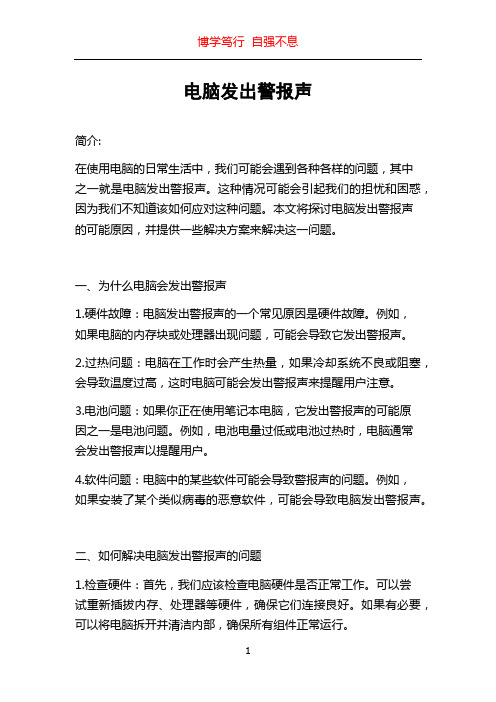
电脑发出警报声简介:在使用电脑的日常生活中,我们可能会遇到各种各样的问题,其中之一就是电脑发出警报声。
这种情况可能会引起我们的担忧和困惑,因为我们不知道该如何应对这种问题。
本文将探讨电脑发出警报声的可能原因,并提供一些解决方案来解决这一问题。
一、为什么电脑会发出警报声1.硬件故障:电脑发出警报声的一个常见原因是硬件故障。
例如,如果电脑的内存块或处理器出现问题,可能会导致它发出警报声。
2.过热问题:电脑在工作时会产生热量,如果冷却系统不良或阻塞,会导致温度过高,这时电脑可能会发出警报声来提醒用户注意。
3.电池问题:如果你正在使用笔记本电脑,它发出警报声的可能原因之一是电池问题。
例如,电池电量过低或电池过热时,电脑通常会发出警报声以提醒用户。
4.软件问题:电脑中的某些软件可能会导致警报声的问题。
例如,如果安装了某个类似病毒的恶意软件,可能会导致电脑发出警报声。
二、如何解决电脑发出警报声的问题1.检查硬件:首先,我们应该检查电脑硬件是否正常工作。
可以尝试重新插拔内存、处理器等硬件,确保它们连接良好。
如果有必要,可以将电脑拆开并清洁内部,确保所有组件正常运行。
2.检查冷却系统:如果电脑发出警报声是由于过热引起的,我们应该检查冷却系统。
确保电脑的风扇正常工作,并清理灰尘或其他障碍物,以确保冷却系统能有效地散热。
如果问题仍然存在,可以考虑更换或升级冷却系统。
3.处理电池问题:如果使用的是笔记本电脑,并且发出警报声是由于电池问题引起的,我们应该尝试重新连接电池,并确保电池没有过热或损坏。
如果电池问题无法解决,可以尝试更换新电池。
4.扫描和清除恶意软件:如果电脑发出警报声是由于恶意软件引起的,我们应该使用可靠的杀毒软件进行扫描和清除恶意软件。
确保杀毒软件是最新版本,并进行全面扫描以查找和清除可能的威胁。
总结:电脑发出警报声可能是由于多种原因引起的,包括硬件故障、过热问题、电池问题和软件问题等。
解决这一问题的步骤包括检查硬件连接,清理冷却系统,处理电池问题以及进行恶意软件扫描和清除。
主机开机会响怎么办电脑主机有响声解决方法

主机开机会响怎么办电脑主机有响声解决⽅法电脑我们在使⽤的时候会发出启动的声⾳,⽐如开机电源的声⾳,风扇开始转的声⾳,这些都是正常的,等电脑开机成功之后,声⾳就会减弱变⼩。
如果是⽤了⼀段时间的电脑,因为⾥⾯或多或少会进灰,所以可能会出现声⾳⽐较⼤的情况。
此外,电脑主机也有可能发出⼀些不同声⾳的异响,⼀起⼤致了解下吧。
电脑主机有响声怎么回事?1、电脑呲啦呲啦的声⾳这是正常的硬盘读取的声⾳,但如果声⾳太⼤,则可能是硬盘有故障。
如果硬盘受到很⼤的撞击,或者经常强⾏关机、运⾏中突然断电等,都会导致硬盘损坏和发声。
这种情况建议找专业⼈⼠检查维修,或者直接更换固态硬盘。
2.“咔咔咔”或“嗡嗡嗡”声这是主机散热器或主机电源的声⾳。
打开机箱,检查散热器是否松动。
灰尘太厚,转速低可能是风扇电机润滑油凝固或缺少润滑油造成的。
给风扇加润滑油。
最好更换⼀个新的散热器。
如果电源风扇噪⾳过⼤,有配件的可以⾃⾏更换电源风扇,也可以更换新电源。
3.CPU报警声当CPU温度过⾼时,会报警。
如果CPU温度过⾼,请检查散热器和机箱的散热情况。
开启CPU,检查CPU风扇是否转动不顺畅,风量是否不⾜,更换较好的散热器。
这种声⾳是由连接到主板的⼩扬声器发出的。
有些主机可以拔掉⼩喇叭。
4. 嘀嘀嘀的长⾳这个声⾳是内存问题。
⼀般情况下,电脑开机后会出现蓝屏或电脑不显⽰的情况。
拔掉内存条,⽤橡⽪擦⼀擦⾦⼿指然后重新插⼊。
如有必要,清洁下内存插槽。
主机开机会响怎么回事?⾸先,电脑开机运⾏时的声响主要有两个来源:⼀是电源、显卡和CPU的风扇;另⼀个是读写磁盘的过程。
要确定是哪⼀部分,最好打开机箱仔细聆听。
如果是风扇,解决办法是清除灰尘(电源除外),打开部的不⼲胶条,倒⼊少量油润滑。
如果还是没有缓解,就更换。
如果在运⾏过程中出现“咔嚓”声,就是硬盘的声⾳。
解决办法是优化磁盘⽂件结构,即对磁盘进⾏碎⽚整理;或适当增加内存以减少磁盘读取。
现在硬盘转速很⾼,完全没有声⾳是不现实的,⽽且出现这种噪⾳并不⼀定意味着硬盘有故障。
电脑启动时发出蜂鸣声如何处理
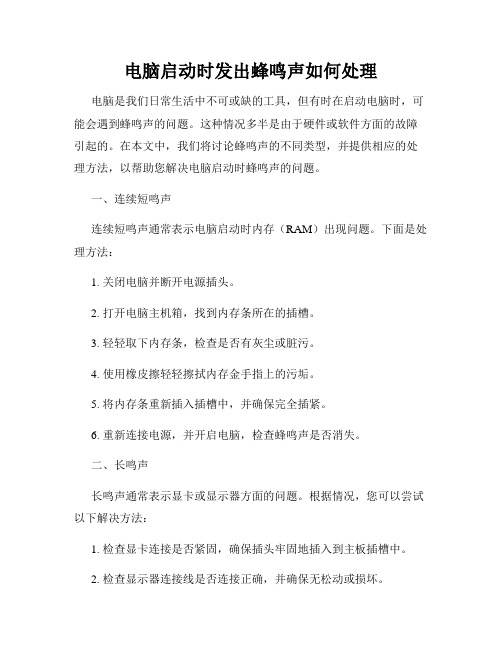
电脑启动时发出蜂鸣声如何处理电脑是我们日常生活中不可或缺的工具,但有时在启动电脑时,可能会遇到蜂鸣声的问题。
这种情况多半是由于硬件或软件方面的故障引起的。
在本文中,我们将讨论蜂鸣声的不同类型,并提供相应的处理方法,以帮助您解决电脑启动时蜂鸣声的问题。
一、连续短鸣声连续短鸣声通常表示电脑启动时内存(RAM)出现问题。
下面是处理方法:1. 关闭电脑并断开电源插头。
2. 打开电脑主机箱,找到内存条所在的插槽。
3. 轻轻取下内存条,检查是否有灰尘或脏污。
4. 使用橡皮擦轻轻擦拭内存金手指上的污垢。
5. 将内存条重新插入插槽中,并确保完全插紧。
6. 重新连接电源,并开启电脑,检查蜂鸣声是否消失。
二、长鸣声长鸣声通常表示显卡或显示器方面的问题。
根据情况,您可以尝试以下解决方法:1. 检查显卡连接是否紧固,确保插头牢固地插入到主板插槽中。
2. 检查显示器连接线是否连接正确,并确保无松动或损坏。
3. 尝试使用另一根显示器连接线进行连接,以排除线缆问题。
4. 如果有集显(集成显卡)选项,尝试将显示器连接到主板集显插槽中,检查是否还会出现长鸣声。
5. 如果以上方法都无法解决问题,可能需要更换显卡或进行其他硬件维修。
三、间隔响鸣声间隔响鸣声通常表示电源或电池方面的问题。
以下是一些建议:1. 检查电源插头是否连接牢固,并检查电源线是否正常。
2. 尝试更换电源插座,确保电源输入正常。
3. 如果使用的是笔记本电脑,请将电池取出,仅依靠电源适配器进行启动。
检查蜂鸣声是否消失。
4. 如果仅依靠电源适配器启动时无蜂鸣声,则可能是电池故障,需要更换电池。
四、其他情况除了上述提及的常见情况外,还可能存在其他引起蜂鸣声的问题。
以下是一些建议:1. 检查硬盘是否安装正确,并确保连接线插入到硬盘和主板上。
2. 检查风扇是否工作正常,确保电脑内部散热良好。
3. 检查主板上的跳线帽是否正确设置,可以参考主板说明书进行调整。
4. 如果以上方法无法解决问题,建议联系专业的电脑维修人员进行诊断和修复。
电脑启动时出现报警声的解决方法

电脑启动时出现报警声的解决方法电脑已经成为我们日常生活和工作中不可或缺的工具,但有时在启动电脑时,会听到令人不安的报警声。
这不仅会让人感到困惑和担忧,还可能影响我们的正常使用。
下面,让我们一起来了解一下电脑启动时出现报警声的原因和解决方法。
一、内存问题内存是电脑运行的重要组件之一,如果内存出现故障,电脑在启动时就可能会发出报警声。
1、内存接触不良可能是由于长时间使用、电脑移动或碰撞等原因,导致内存与插槽之间接触不良。
解决方法是关闭电脑,拔掉电源插头,打开机箱侧板,将内存从插槽中拔出,用橡皮擦轻轻擦拭金手指部分(就是内存下方的金属触点),去除上面的氧化层,然后重新插入插槽,确保插紧插牢。
2、内存损坏如果内存本身出现了物理损坏,也会引发报警。
可以通过将内存插到其他电脑上进行测试,如果在其他电脑上也无法正常使用,基本可以确定是内存损坏,需要更换新的内存。
二、显卡问题显卡故障同样可能导致电脑启动报警。
1、显卡接触不良与内存类似,显卡与插槽之间接触不良也会引起问题。
处理方法是关闭电脑,拔掉电源,打开机箱,拔出显卡,清理金手指后重新插入。
2、显卡损坏若显卡损坏,电脑可能会发出特定的报警声。
此时可以将显卡插到其他电脑上测试,或者使用主板上的集成显卡(如果有的话)来判断是否是显卡的问题。
如果确定显卡损坏,需要更换新的显卡。
三、硬盘问题硬盘出现故障时,电脑启动也可能报警。
1、硬盘数据线或电源线松动检查硬盘的数据线和电源线是否连接牢固,如果松动,重新插好即可。
2、硬盘损坏硬盘出现坏道或其他硬件故障时,会发出报警声。
可以通过硬盘检测工具来检查硬盘的健康状况,如果发现硬盘存在严重问题,需要更换新的硬盘,并及时备份重要数据。
四、主板问题主板故障是比较复杂的情况。
1、主板电池电量不足主板上的电池负责保存 BIOS 设置和系统时间等信息,如果电池电量不足,可能会导致电脑启动异常并报警。
更换主板电池通常可以解决问题。
2、主板电路故障这种情况比较少见,但如果主板上的电路出现短路、断路等问题,也会引发报警。
电脑开机后一声长鸣报警怎么解决电脑开机一直长鸣的原因及解决方法

电脑开机后⼀声长鸣报警怎么解决电脑开机⼀直长鸣的原
因及解决⽅法
在使⽤电脑的过程中,经常会碰到开机⼀声长鸣,然后⼀直响个不停,这到底是怎么回事呢?
其实这个现象的产⽣⼀般是因为内存的问题,你可以检查下内存条是不是有灰尘,内存条插槽是不是灰尘太多,如果都没有问题,清扫下这2个硬件,如果还是故障依旧,那可能是你内存条坏了,如果有条件更换⼀个试下。
⼀般就能解决问题了。
电脑开机长鸣警报的原因:内存的问题
具体的解决⽅法我们可以分列出来如下:
1、⾸先清理⼀下内存条,拆除内存条(⽤⼿指把内存插槽的卡⼦向两边扳动),⽤橡⽪筋擦擦,再重新安装内存条(将内存条对准卡⼝,扶好内存条两端,稍稍⽤⼒按下)。
开机看⼀下能不能启动电脑。
⼤多数电脑长鸣问题能解决。
2、如果第⼀步仍然⽆效,那就只能先更换内存插槽,看⼀下是不是插槽坏了,再重新安装内存。
3、若长鸣的问题还不能解决,那说明内存条已损坏,需要更换内存条。
注意:系统启动的报警声也分很多中:例如⼀声长响,两声短响则表⽰显⽰器或显⽰卡的错误;重复短响则说明是电源问题。
以上所述是⼩编给⼤家介绍的电脑开机⼀直长鸣的原因及解决⽅法,希望对⼤家有所帮助,如果⼤家有任何疑问请给我留⾔,⼩编会及时回复⼤家的。
在此也⾮常感谢⼤家对⽹站的⽀持!。
电脑主机发出响声无法启动是什么原因

电脑主机发出响声无法启动是什么原因电脑一开机就发出嗡嗡响声,一开始还没在意,以为正常启动声音,但是发现无法启动,甚至声音越来越响,很担心会不会爆炸,具体怎么解决呢?下面是店铺为大家整理了电脑主机嗡嗡响启动不了的解决方法,希望能够帮助到您!电脑主机嗡嗡响启动不了的解决方法主机的一些硬件散热不良导致的,这种情况要把主机打开自己来试一下看哪个部件过热,首先准备一些工具打开主机先用耳朵听一下是哪个硬件发出的声音,再用手来试一下哪些部件过热。
如果是CPU过热导致的,则可能考虑要更换风扇;如果是内存卡发出声音,可能是接触卡槽有问题过者是卡上的灰尘太多,要用毛刷把灰刷掉;如果是显卡的问题看是不是显卡的风扇不工作,则可能要更换显卡风扇过显卡;把主板及各部件的灰尘用毛刷、皮老虎或电吹风清理干净;如果听不出来,或者各部件都没有过热,那么用手方到机箱上,看哪个部件振动感比较强,如电源和硬盘如果一直检查不出来,那可能是电脑BIOS有问题,或者是中毒更改了BIOS里面的硬件信息,如果是这样就得找专业人事来检查和解决;相关阅读:显示器开机很久才亮的解决方法一:开机后显示器很久才亮证明显示器硬件有故障,应具体排查其电路与元件:1)检查电源的输出端滤波电容器是否损坏,如果鼓包,更换此电容器即可。
2)用万用表测量一下显示器主板上的12V对地电阻,确认其值。
3)查一下12V输出端的滤波电容是否有鼓包的或爆裂的。
要是没有的话,把高压板供电的12V断开,再测一下,如果对地电阻还是0,则更换12V输出滤波电容,如果正常,则查高压条部分,看是哪里短路造成的。
其次:1可能是你的显卡驱动坏掉了,更新显卡驱动2把内存拔下来,用橡皮檫一下,再按上。
3重装系统。
(我遇到过一次这样的,重装之后OK了)如果都不行的话就找售后吧显示器开机很久才亮的解决方法二:这是显象管座漏电所致,须更换管座。
拆开后盖可以看到显象管尾的一块小电路板,管座就焊在电路板上。
小心拔下这块电路板,再焊下管座,到电子商店买回一个同样的管座,然后将管座焊回到电路板上。
- 1、下载文档前请自行甄别文档内容的完整性,平台不提供额外的编辑、内容补充、找答案等附加服务。
- 2、"仅部分预览"的文档,不可在线预览部分如存在完整性等问题,可反馈申请退款(可完整预览的文档不适用该条件!)。
- 3、如文档侵犯您的权益,请联系客服反馈,我们会尽快为您处理(人工客服工作时间:9:00-18:30)。
电脑主机开机鸣叫故障分析
在维修电脑的时候,会经常遇到开机时,BIOS的错误提示声音,如果我们熟悉这些声音的缘由,排除电脑故障时就非常方便,能够在最短的时间内解决问题。
1、“嘀嘀…”连续的短音
一般情况下常见于主机的电源有问题。
不过有时候电源输出电压偏低时,主机并不报警,但是会出现硬盘丢失,光驱的读盘性能差,经常死机的情况。
当出现这些情况时,最好检查一下各路电压的输出,是否偏低,当+5V和+12V低于10%时,就会不定期的出现上述的问题。
因为电源有电压输出,经常会误以为主板的问题或硬盘问题,而浪费好多时间。
造成输出电压偏低的原因是输出部分的滤波电容失容或漏液造成的,直流成份降低时,电源中的高频交流成份加大,会干扰主板的正常工作,造成系统不稳定,容易出现死机或蓝屏现象。
不过这种情况在INTEL和技嘉的某类主板上,如果系统出现“嘀嘀…”连续短鸣声,并不是电源故障,而是内存故障报警,这一点需要注意。
2.“呜啦呜啦”的救护车声,伴随着开机长响不停
这种情况是CPU过热的系统报警声,大多是因为在为主机内部除尘,打扫CPU散热器或者是因为更换了新的CPU风扇,因为安装不到位,CPU散热器与CPU 接触不牢,有一定的空间或其间加有杂物,导致CPU发出的热量无法正常散出,一开机CPU就高达80-90℃。
如果是PIII以下的CPU,因为CPU 的温度测试是采用靠近CPU附近的温度探头来采集的,显示的温度数值与CPU实际的温度数值有一定的误差,大约有10-20℃的差别。
而PIV的CPU的温度传感器是集成在CPU内部,这时系统显示的CPU 温度比较准确。
一般主机只要一开机,系统提示的CPU温度就在50℃左右,这是正常的。
3.“嘀…嘀…”的连续有间隔的长音。
这是内存报警的声音,一般是内存松动,内存的金手指与内存插槽接触不良,内存的金手指氧化,内存的某个芯片有故障等原因。
4.“嘀…,嘀嘀”一长两短的连续鸣叫
这是显卡报警,一般是显卡松动,显卡损坏,或者主板的显卡供电部分有故障。
5.“嘟嘟”两声长音后没有动静,过一会儿会听到“咯吱咯吱”的读软驱的声音。
如果有图像显示会提示系统将从软驱启动,正在读取软盘。
如果软驱中没有软盘,系统会提示没有系统无法启动,系统挂起。
6.在WIN系统下按“Caps Lock”和“Num Lock”与“Scroll Lock”这三个键时,主机的PC喇叭有“嘀”的类似按键音。
例如三帝的PV40ML,这种情况是主板的一种提示功能,提示用户改变了键盘的输入状态,不是故障。
但是因为有的人不明白其中缘伪,便认为是主板有问题。
7.短促“嘀”的一声
一般情况下,这是系统自检通过,系统正常启动的提示音。
不过,有的主板自检通过时,没有这种提示音,什么声音也没有。
还要注意,有的主板自检的时间可能较长,会等五六秒钟后才会听到“嘀”的一声,需要有点耐心。
(1)使用Award BIOS的主板启动时发出的声音信息及含义如下:
1短:系统正常启动。
2短:CMOS Setup中有参数设置错误。
1长1短:内存或主板上有元件出现故障。
1长2短:显示器或显卡出现了问题。
1长3短:主板上键盘控制器故障。
1长9短:主板BIOS芯片故障。
多次长鸣:内存条未插紧或损坏。
重复短鸣:电源有故障。
(2)使用AMI BIOS的主板启动时发出的声音信息及含义如下:
1短:内存故障。
2短:内存ECC校验错误。
3短:系统基本内存检测失败,内存故障。
4短:系统时钟出错。
5短:CPU故障。
6短:键盘控制器故障。
7短:系统实模式错误,不能切换到保护模式。
8短:显存故障。
9短:BIOS芯片故障。
1长8短:显卡未插好或者显示器数据线没接好。
(3)Phoenix BIOS的报警信息比较特别,全部使用短声。
但分为3个间隔区段,根据每个区段中包含的短声数目的不同来表示不同的信息含义。
1短:系统正常启动。
1短1短1短:系统加电初始化失败。
1短1短2短:主板错误。
1短1短3短:CMOS错误或电池失效。
1短1短4短:ROM中BIOS代码校验错误。
1短2短1短:系统时钟错误。
3短2短4短:键盘控制器错误。
3短3短4短:显示内存故障。
3短4短2短:显示错误
3短4短3短:时钟错误。
4短2短2短:关机错误。
4短3短1短:内存故障。
4短4短1短:串行口错误。
4短4短2 短:并行口错误。
还有其他的一些不同的,你可以参考一下:
(1)AWARD的BIOS设定为:
长声不断响:内存条未插紧。
2短:系统正常启动。
2短:CMOS设置错误,需重新设置。
1长1短:内存或主板错误。
1长2短:显示器或显卡错误。
1长3短:键盘控制器错误。
1长9短:主板BIOS的FLASH RAM或EPROM错误。
(2)AMI的BIOS设定为:
1短:内存刷新故障。
2短:内存ECC校验错误。
3短:系统基本内存检查失败。
4短:系统时钟出错。
5短:CPU出现错误。
6短:键盘控制器错误。
7短:系统实模式错误。
8短:显示内存错误。
9短:BIOS芯片检验错误。
1长3短:内存错误。
1长8短:显示器数据线或显卡未插好。
(3)Phoenix的BIOS自检响铃及其意义
1短系统启动正常
1短1短1短:系统加电初始化失败
1短1短2短:主板错误
1短1短3短:CMOS或电池失效
1短1短4短:ROM BIOS校验错误
1短2短1短:系统时钟错误
1短2短2短:DMA初始化失败
1短2短3短:DMA页寄存器错误
1短3短1短:RAM刷新错误
1短3短2短:基本内存错误
1短4短1短:基本内存地址线错误1短4短2短:基本内存校验错误
1短4短3短:EISA时序器错误
1短4短4短:EISA NMI口错误
2短1短1短:前64K基本内存错误3短1短1短:DMA寄存器错误
3短1短2短:主DMA寄存器错误
3短1短3短:主中断处理寄存器错误3短1短4短:从中断处理寄存器错误3短2短4短:键盘控制器错误
3短1短3短:主中断处理寄存器错误3短4短2短:显示错误
3短4短3短:时钟错误
4短2短2短:关机错误
4短2短3短:A20门错误
4短2短4短:保护模式中断错误
4短3短1短:内存错误
4短3短3短:时钟2错误
4短3短4短:时钟错误
4短4短1短:串行口错误
4短4短2短:并行口错误
4短4短3短:数字协处理器错误(4)兼容BIOS报警音代码
1短:系统正常
2短:系统加电自检(POST)失败
1长:电源错误,如果无显示,则为显示卡错误1长1短:主板错误
1长2短:显卡错误
1短1短1短:电源错误
3长1短:键盘错误
使用中出现过的情况:
开机长鸣有间隔:内存条坏
短音不间断:键盘坏。
